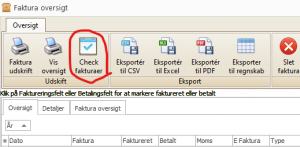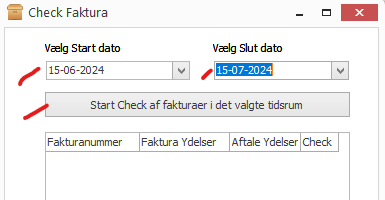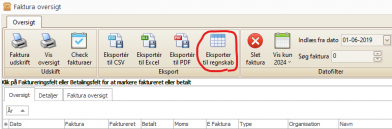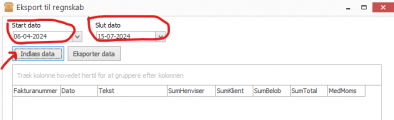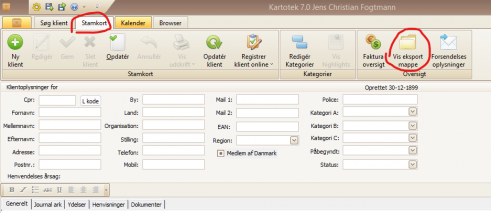Forskel mellem versioner af "Fakturering"
(Oprettede siden med "Vælg Bagmenu, Oversigt, Fakturering") |
|||
| (En mellemliggende version af den samme bruger vises ikke) | |||
| Linje 1: | Linje 1: | ||
Vælg Bagmenu, Oversigt, Fakturering | Vælg Bagmenu, Oversigt, Fakturering | ||
=== Undersøg fakturaer === | |||
Du kan undersøge dine fakturaer med følgende funktion, som vises i Fakturaoversigten. | |||
[[Fil:Check faktura.png|none|thumb]] | |||
En form åbnes og du skal vælge det dato interval du ønsker at undersøge. | |||
[[Fil:Check faktura 1.png|none|thumb|385x385px]] | |||
Du kan checke dine fakturaer og se om de er i overensstemmelse med de ydelser er lagt ind i fakturaen. | |||
Hvis der er forskel mellem faktura ydelsen og klient ydelsen vises et ? i den linie, hvor der er fundet en uoverensstemmelse mellem fakturaen og klientens ydelser. | |||
Klik på linjen og programmet søger den pågældende faktura. Her kan du '''HØJRE''' klikke i listen over fakturaer og genoprette fakturaen (du behøver ikke lukke Check formen.), hvis der er fejl. | |||
Vær opmærksom på, at du muligvis har slået flere ydelser sammen i fakturaen. Der er derfor ikke en fejl ved visningen. | |||
=== Eksporter data til dit regnskabs kassekladde. Filen eksporteres i csv format med semicolon adskiller. Kan læses af alle programmer og Excel. === | |||
Klik knappen Eksporter til Regnskab | |||
[[Fil:Eksporter til regnskab 1.png|none|thumb|392x392px]] | |||
Vælg dato interval til eksport. | |||
Klik på Indlæs data. | |||
Klik på Eksporter data. | |||
Eksport data filen placeres i Eksport mappen. (Se Stamkort, Eksport mappe) | |||
[[Fil:Eksporter til regnskab 2.png|none|thumb|394x394px]] | |||
==== Eksport mappe ==== | |||
[[Fil:Eksport mappe.png|none|thumb|491x491px]] | |||
Nuværende version fra 15. jul 2024, 15:12
Vælg Bagmenu, Oversigt, Fakturering
Undersøg fakturaer
Du kan undersøge dine fakturaer med følgende funktion, som vises i Fakturaoversigten.
En form åbnes og du skal vælge det dato interval du ønsker at undersøge.
Du kan checke dine fakturaer og se om de er i overensstemmelse med de ydelser er lagt ind i fakturaen.
Hvis der er forskel mellem faktura ydelsen og klient ydelsen vises et ? i den linie, hvor der er fundet en uoverensstemmelse mellem fakturaen og klientens ydelser.
Klik på linjen og programmet søger den pågældende faktura. Her kan du HØJRE klikke i listen over fakturaer og genoprette fakturaen (du behøver ikke lukke Check formen.), hvis der er fejl.
Vær opmærksom på, at du muligvis har slået flere ydelser sammen i fakturaen. Der er derfor ikke en fejl ved visningen.
Eksporter data til dit regnskabs kassekladde. Filen eksporteres i csv format med semicolon adskiller. Kan læses af alle programmer og Excel.
Klik knappen Eksporter til Regnskab
Vælg dato interval til eksport.
Klik på Indlæs data.
Klik på Eksporter data.
Eksport data filen placeres i Eksport mappen. (Se Stamkort, Eksport mappe)